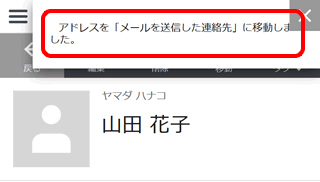連絡先の編集
-
スマートフォンで https://mail.docomonet.jp にアクセスし、ドコモnetメールにログインします。
-
受信箱が表示されます。
[アドレスブック]をタップします。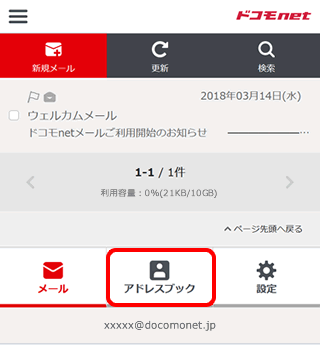
-
[
 メニュー]をタップします。
メニュー]をタップします。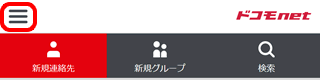
-
メニュー画面が表示されます。
編集する連絡先が保存されているアドレスブックをタップします。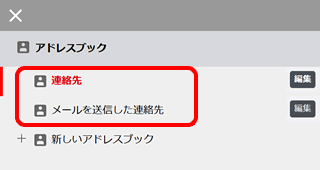
-
選択したアドレスブック画面が表示されます。
編集する連絡先をタップします。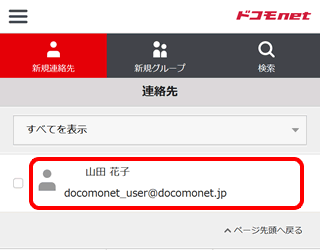
-
連絡先の内容画面が表示されます。
[編集]をタップします。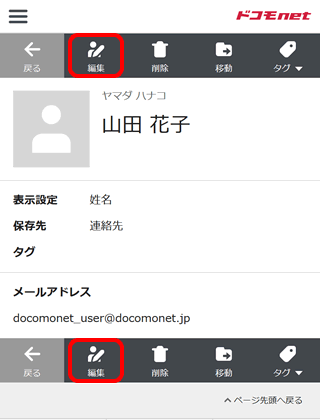
-
連絡先の編集画面が表示されます。
各項目を編集し[保存]をタップします。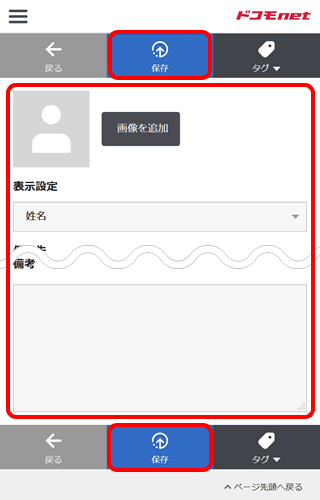
-
[アドレスが保存されました。]と表示されましたら、完了です。
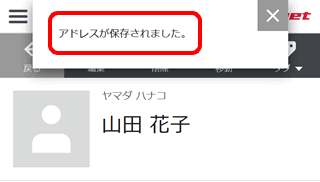
連絡先の移動
-
スマートフォンで https://mail.docomonet.jp にアクセスし、ドコモnetメールにログインします。
-
受信箱が表示されます。
[アドレスブック]をタップします。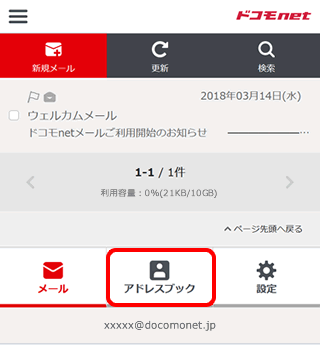
-
画面左上の[
 メニュー]をタップします。
メニュー]をタップします。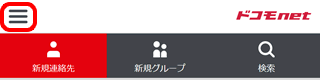
-
メニュー画面が表示されます。
移動する連絡先が保存されているアドレスブックをタップします。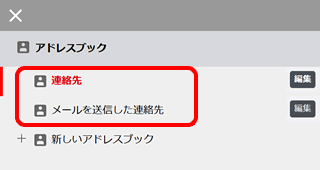
-
選択したアドレスブック画面が表示されます。
移動する連絡先をタップします。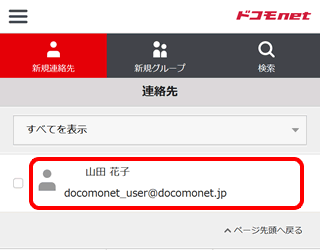
-
連絡先の内容画面が表示されます。
[移動]をタップします。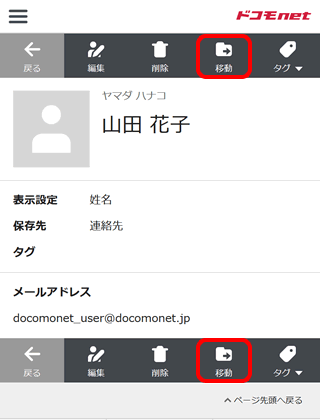
-
移動先の選択画面が表示されます。
移動先を選択し[OK]をタップします。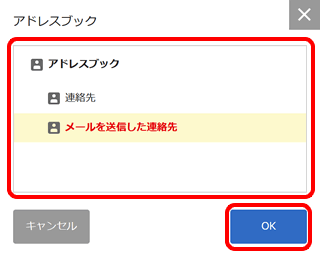
-
[アドレスを「~」に移動しました。]と表示されましたら、完了です。